Erreur de mise à jour Windows 0x80245004 : comment y remédier
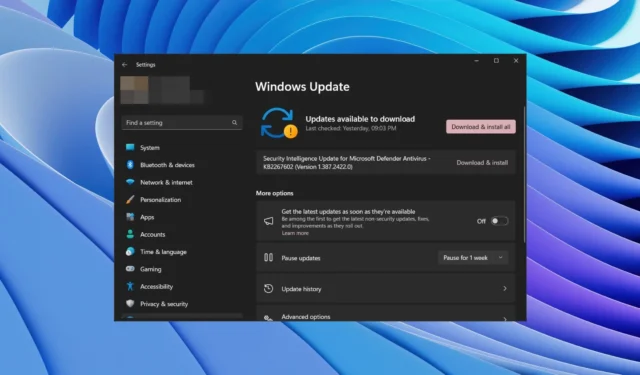
Lorsque vous utilisez le système d’exploitation Windows, vous rencontrerez différentes erreurs de mise à jour Windows sur votre PC. Ces erreurs de mise à jour Windows sont assez génériques et génèrent un code d’erreur tel que 0x80245004. Vous devez vous dépanner pour corriger les erreurs de mise à jour Windows.
Dans ce guide, nous avons compilé une liste de solutions pour vous aider à résoudre l’erreur de mise à jour Windows 0x80245004 sur votre PC. Cette erreur peut apparaître sur Windows 11 et Windows 10 PC. Ainsi, vous pouvez appliquer les solutions sur les deux systèmes d’exploitation. Allons droit au but.
Pourquoi ai-je une erreur de mise à jour 0x80245004 ?
Comme toutes les autres erreurs de mise à jour Windows, il peut y avoir des raisons similaires ou différentes qui pourraient déclencher l’erreur de mise à jour Windows 0x80245004 sur votre PC. Certains d’entre eux sont énumérés ci-dessous:
- Corruption des fichiers système : Les fichiers système corrompus peuvent créer plusieurs problèmes sur votre PC, dont l’un est l’erreur de mise à jour Windows.
- Le service de mise à jour est problématique : il y a de fortes chances que le service de mise à jour Windows lui-même soit problématique et cause de tels problèmes.
- Infection par un virus ou un logiciel malveillant : Votre PC peut être infecté par des virus ou des logiciels malveillants, à cause desquels vous ne pouvez pas installer la dernière mise à jour.
- Le service de mise à jour Windows ne fonctionne pas : un problème avec le service de mise à jour Windows peut entraîner des problèmes de mise à jour.
- Il n’y a pas assez d’espace de stockage : La mise à jour ne s’installe pas car il y a de fortes chances qu’il n’y ait pas assez d’espace de stockage sur votre PC.
Jetons un coup d’œil aux solutions qui vous aideront à résoudre l’erreur de mise à jour Windows 0x80245004.
Comment puis-je corriger l’erreur de mise à jour 0x80245004 ?
1. Exécutez l’utilitaire de résolution des problèmes de mise à jour Windows
- Appuyez sur les touches Win+ Ipour ouvrir Paramètres .
- Cliquez sur Dépanner .
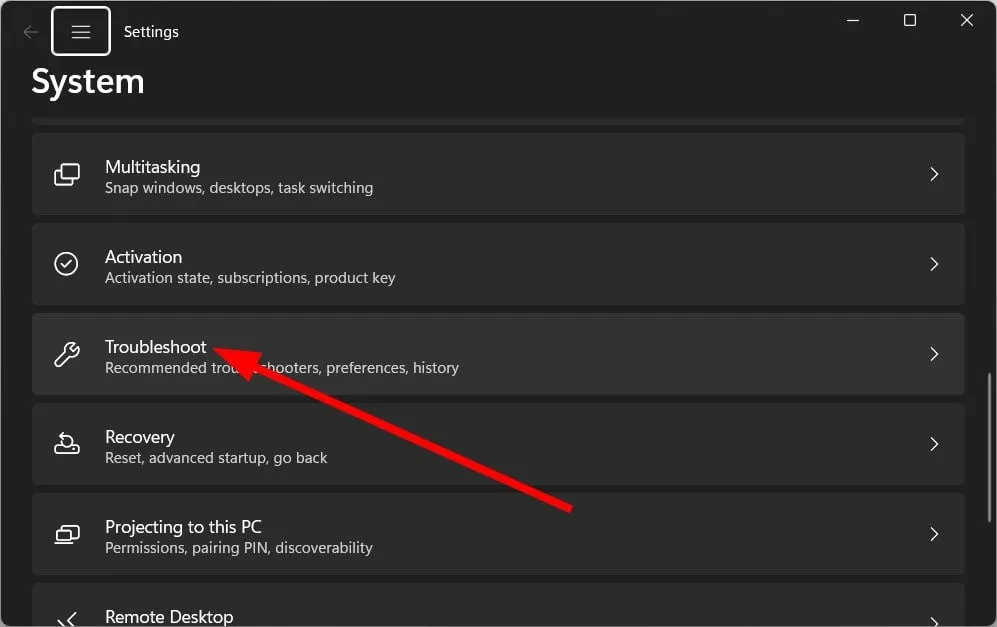
- Sélectionnez Autres dépanneurs .
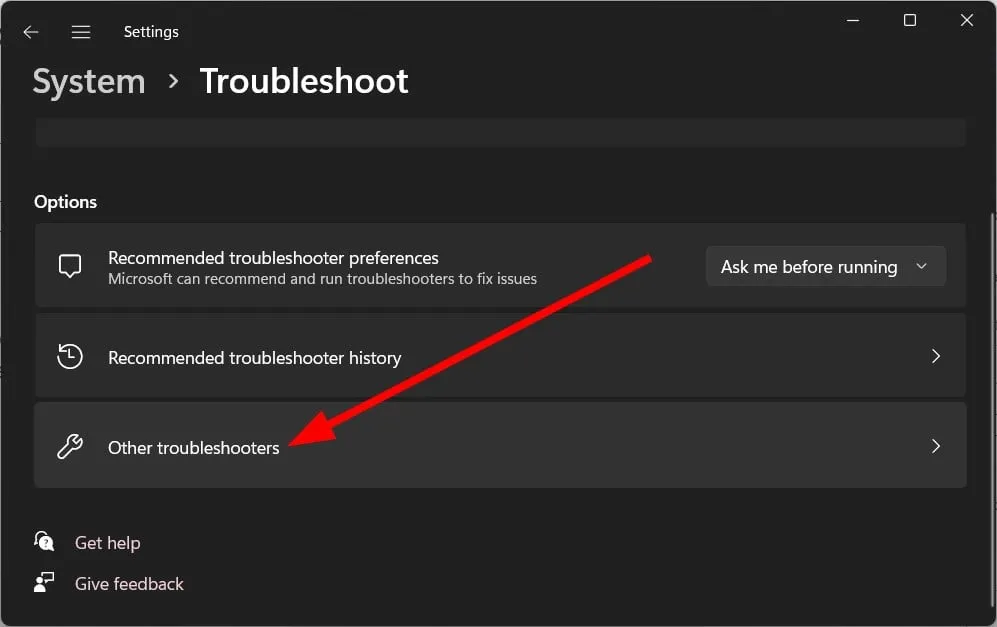
- Cliquez sur Exécuter à côté de l’option Windows Update.
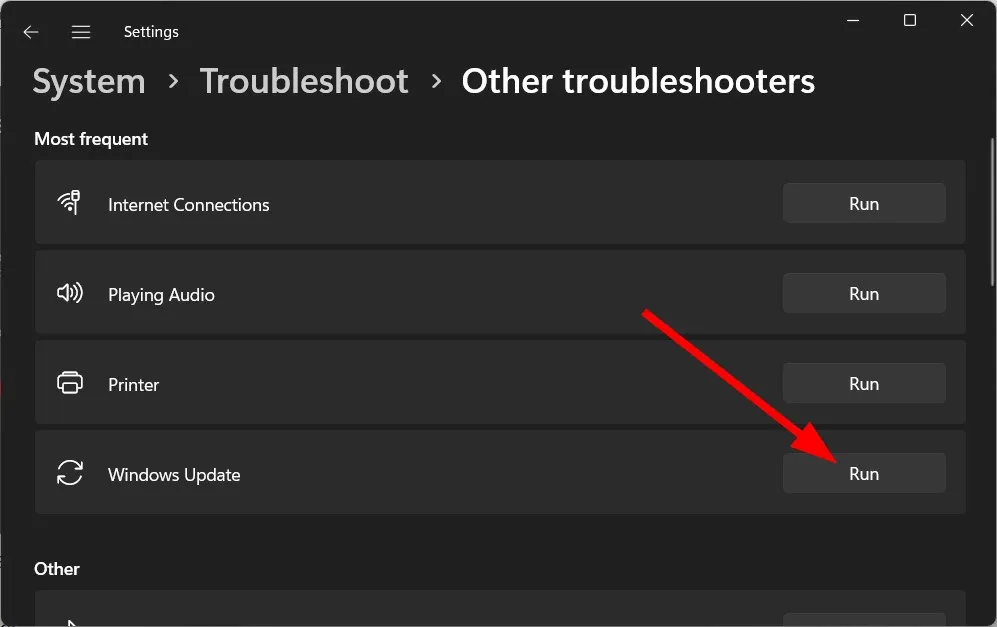
- Le dépanneur commencera à détecter les problèmes .
- Appliquez les correctifs demandés.
- Redémarrez votre PC.
Si vous rencontrez un problème lié à la mise à jour de Windows, vous devez exécuter l’utilitaire de résolution des problèmes de mise à jour de Windows. Cela vous aidera à résoudre tous les problèmes sous-jacents avec le service de mise à jour Windows et pourrait également vous aider à corriger l’erreur de mise à jour 0x80245004.
2. Réparez les fichiers système corrompus
- Appuyez sur la Wintouche pour ouvrir le menu Démarrer .
- Exécutez l’invite de commande en tant qu’administrateur .
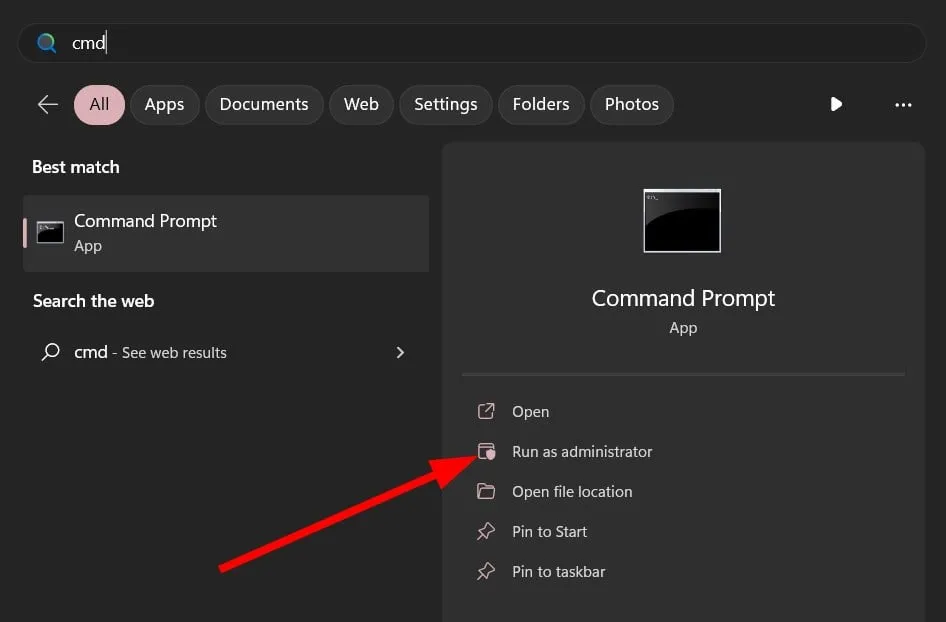
- Tapez la commande ci-dessous et appuyez sur Enter.
sfc /scannow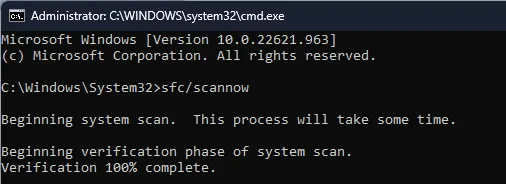
- Attendez que SFC Scan termine le processus.
- Tapez les commandes ci-dessous et appuyez sur Enteraprès chacune.
Dism /Online /Cleanup-Image /CheckHealthDism /Online /Cleanup-Image /ScanHealthDism /Online /Cleanup-Image /RestoreHealth - Redémarrez votre PC.
Vous pouvez réparer les fichiers système corrompus sur votre PC en exécutant les deux commandes ci-dessus. Cependant, cela peut ne pas fonctionner à chaque fois, et pour cela, vous aurez peut-être besoin de l’aide d’un outil dédié.
Nous vous suggérons de prendre l’aide de Fortect. Avec cet outil automatique, vous pouvez corriger les erreurs et les plantages de Windows, résoudre les erreurs BSoD ou même détecter les logiciels malveillants sur votre PC.
⇒ Obtenez fortifié
3. Renommez SoftwareDistribution et le dossier catroot2
- Ouvrez le menu DémarrerWin en appuyant sur la touche .
- Ouvrez l’invite de commande en tant qu’administrateur .
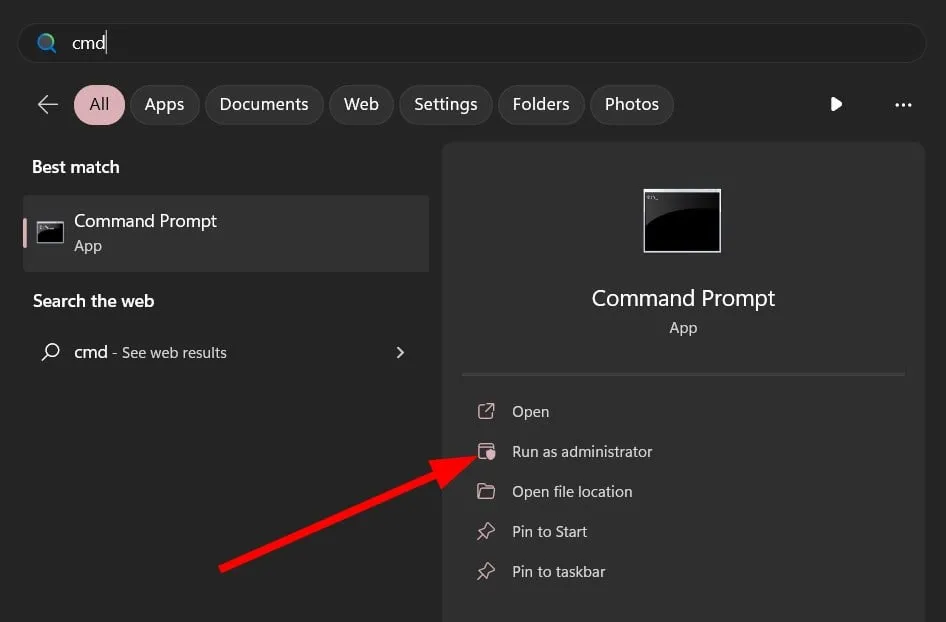
- Tapez la commande ci-dessous et appuyez sur Enteraprès chacune.
ren %systemroot%\SoftwareDistribution SoftwareDistribution.oldren %systemroot%\system32\catroot2 catroot2.old - Redémarrez votre PC.
- Essayez de mettre à jour votre PC.
En exécutant les deux commandes ci-dessus, vous renommez les dossiers SoftwareDistribution et catroot2.
Ce sont les dossiers que Windows Update utilise pour stocker les fichiers de mise à jour temporaires. Il y a de fortes chances que ces anciens fichiers temporaires soient en conflit avec les derniers fichiers de mise à jour et ne vous permettent pas d’installer la mise à jour.
Il suffit de renommer ces dossiers pour que la mise à jour de Windows pense que ces dossiers sont manquants, et en créera de nouveaux et les remplacera.
4. Redémarrez les services importants
- Ouvrez le menu DémarrerWin en appuyant sur la touche .
- Ouvrez l’invite de commande en tant qu’administrateur .
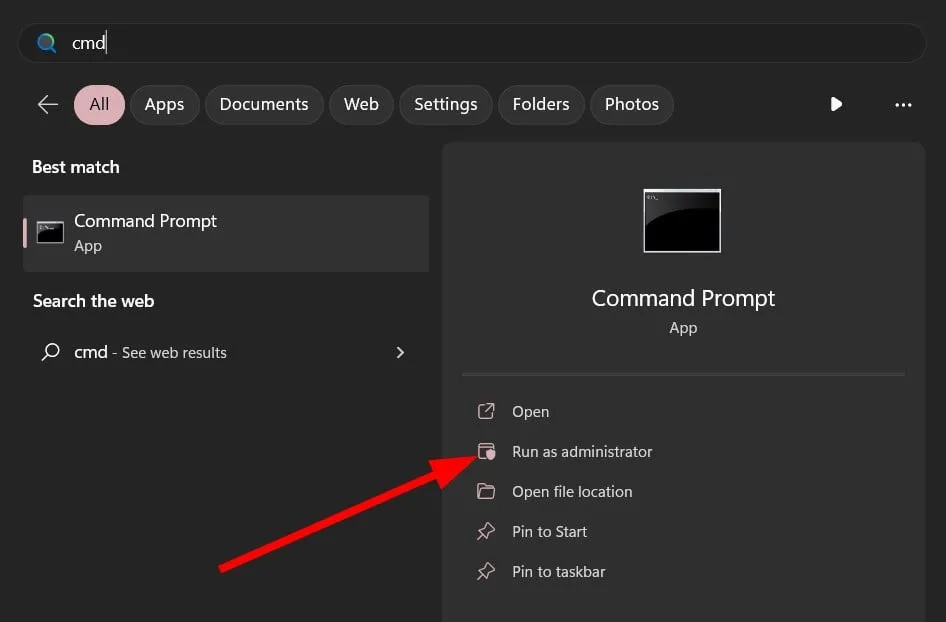
- Tapez les commandes ci-dessous et appuyez sur Enteraprès chacune.
net stop bitsnet stop wuauservnet stop appidsvcnet start cryptsvc - Tapez maintenant les commandes ci-dessous pour démarrer les services et appuyez sur Enter.
net start bitsnet start wuauservnet start appidsvcnet start cryptsvc - Redémarrez votre PC.
5. Effectuez une analyse antivirus
- Appuyez sur la Wintouche pour ouvrir le menu Démarrer .
- Sélectionnez Sécurité Windows .
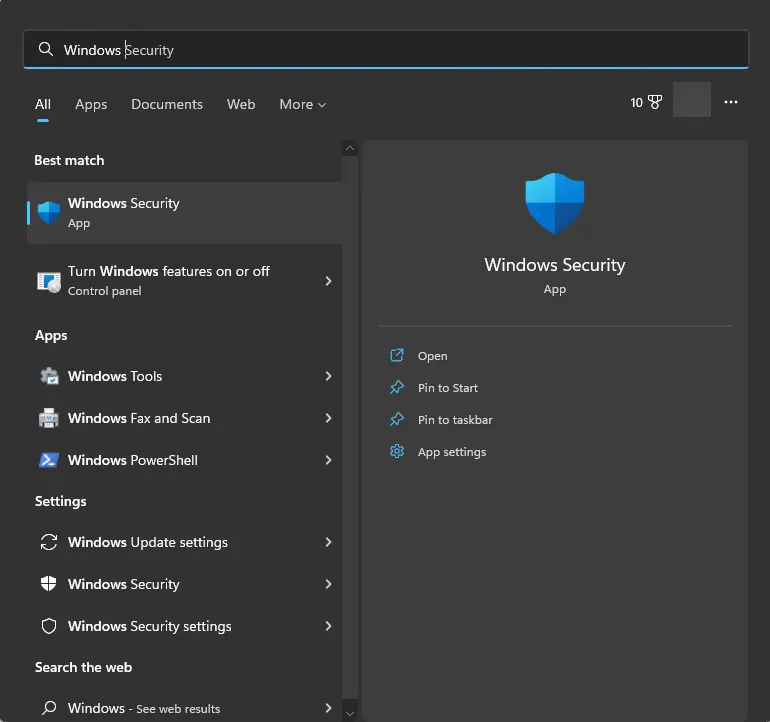
- Cliquez sur Protection contre les virus et menaces .
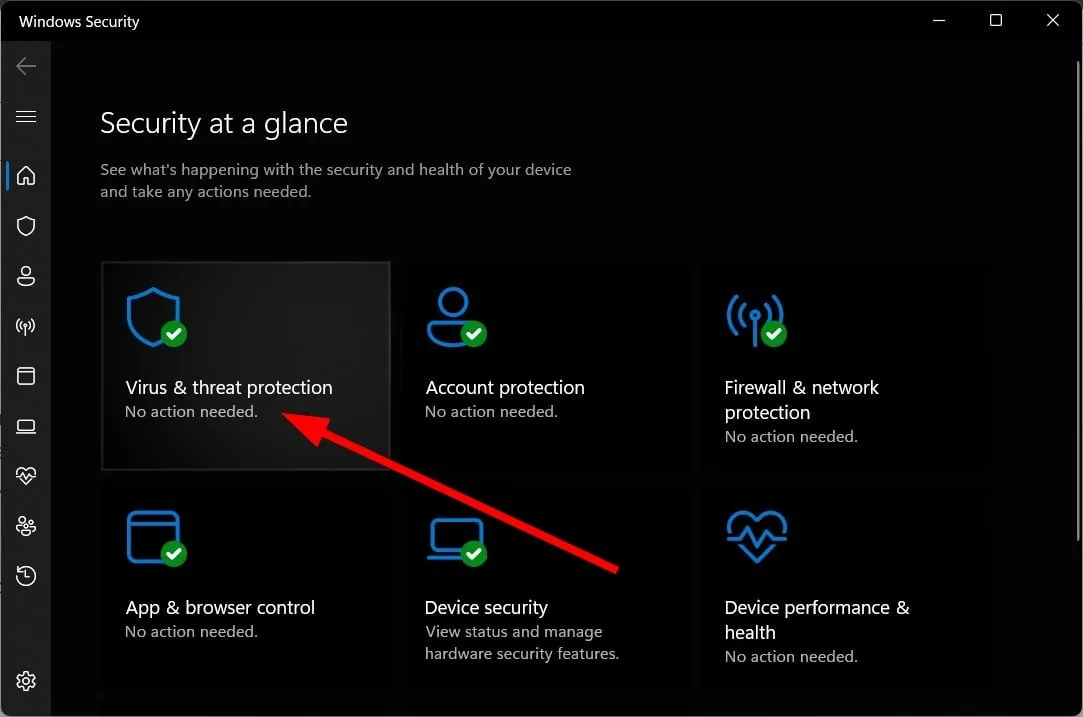
- Cliquez sur Analyse rapide .
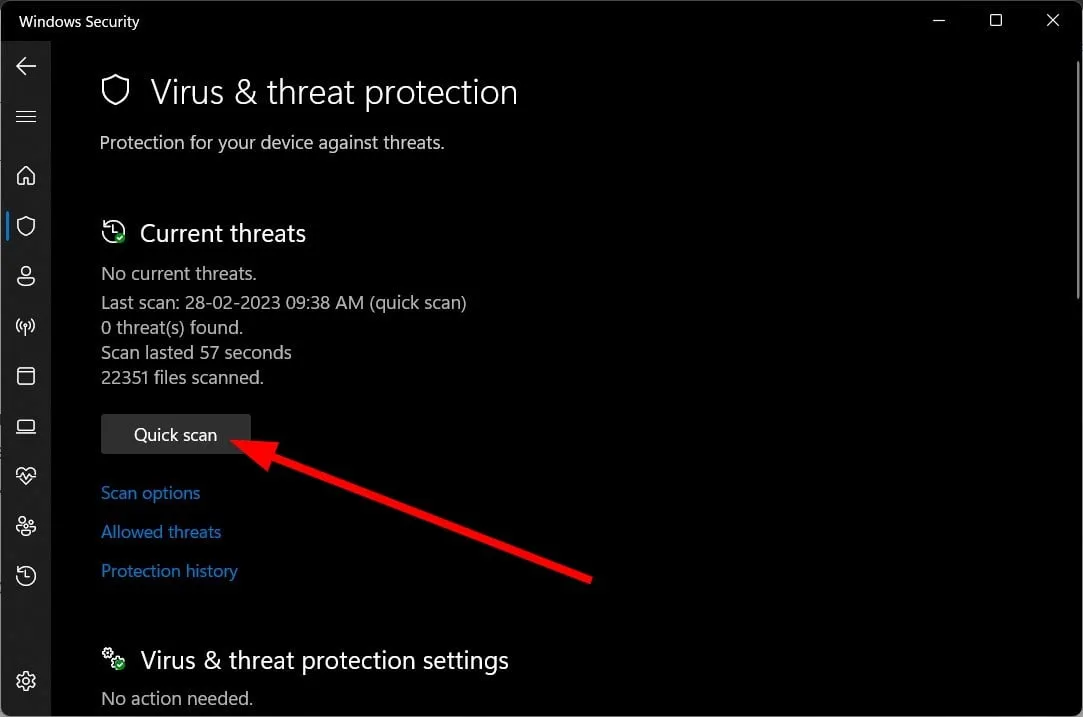
- Laissez l’ analyse se terminer .
- Appliquez les correctifs demandés pour supprimer le logiciel malveillant.
- Vous pouvez également cliquer sur les options d’analyse et sélectionner Analyse complète pour une analyse approfondie.
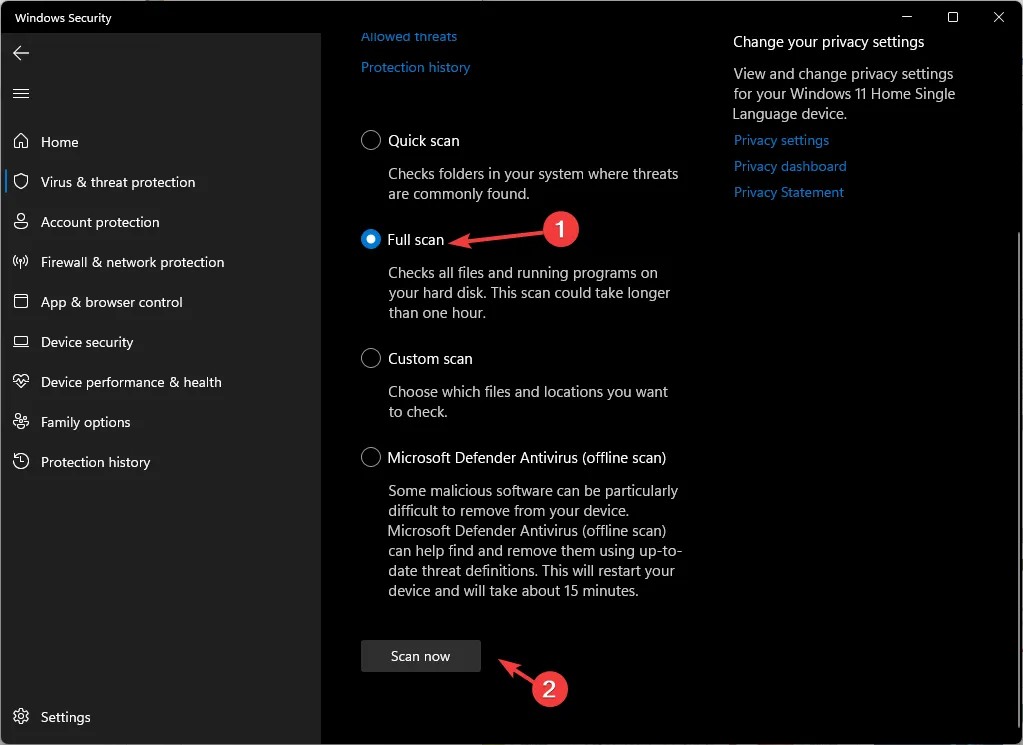
- Redémarrez votre PC.
S’il y a des virus ou des logiciels malveillants sur votre PC, votre PC se comportera mal et causera plusieurs problèmes, y compris l’erreur de mise à jour Windows 0x80245004. Cependant, vous ne pouvez pas trop compter sur la sécurité Windows car elle ne peut pas supprimer les virus persistants.
N’hésitez pas à nous faire savoir dans les commentaires ci-dessous laquelle des solutions ci-dessus a résolu le problème d’erreur de mise à jour Windows 0x80245004 pour vous.



Laisser un commentaire